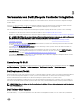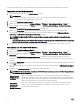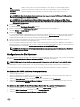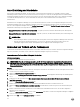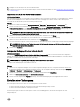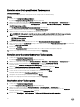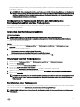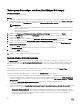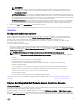Users Guide
Tasksequenz-Datenträger erstellen (Startfähiges ISO-Image)
Info über diese Aufgabe
So erstellen Sie eine ISO-Tasksequenz:
Schritte
1. Klicken Sie in Conguration Manager Version 1610, Conguration Manager 2012 SP2, Conguration Manager 2012 R2 SP1,
Conguration Manager 2012, Conguration Manager 2012 SP1 oder Conguration Manager 2012 unter Software-Bibliothek mit
der rechten Maustaste auf
Tasksequenzen, und wählen Sie Tasksequenz-Datenträger erstellen aus.
ANMERKUNG:
• Stellen Sie sicher, dass Sie das Boot Image über alle Verteilungspunkte hinweg verwalten und aktualisieren, bevor Sie
diesen Assistenten starten.
• Dell Lifecycle Controller Integration bietet keine Unterstützung des Standalone-Media-Verfahrens zum Erstellen eines
Tasksequenz-Datenträgers.
2. Wählen Sie im Tasksequenz-Datenträgerassistenten Startfähigen Datenträger aus und klicken Sie auf Weiter.
3. Wählen Sie CD/DVD Set aus, klicken Sie auf Durchsuchen und wählen Sie den Speicherort für das ISO-Image aus.
4. Klicken Sie auf Next (Weiter).
5. Heben Sie die Markierung des Kontrollkästchens Datenträger mit einem Kennwort schützen auf und klicken Sie auf Weiter.
6. Suchen Sie nach dem Start-Image Dell PowerEdge Server Deployment Boot Image und wählen Sie es aus.
7. Wählen Sie aus dem Drop-Down-Menü den Verteilungspunkt aus und wählen Sie das KontrollkästchenVerteilungspunkte
untergeordneter Sites anzeigen
.
8. Klicken Sie auf Next (Weiter).
Der Zusammenfassungsbildschirm zeigt die Informationen zum Tasksequenz-Datenträger an.
9. Klicken Sie auf Next (Weiter).
Der Fortschrittsbalken wird angezeigt.
10. Schließen Sie nach Abschluss des Vorgangs den Assistenten.
System-Viewer-Dienstprogramm
Das System Viewer Dienstprogramm ermöglicht Ihnen das Durchführen verschiedener Vorgänge vom Quellsystem aus auf ein
einzelnes Zielsystem, das unter All Dell Lifecycle Controller Servers auf der Konsole des Conguration Manager aufgeführt wird.
Dieses Dienstprogramm arbeitet in einem One-to-One-Verhältnis und Sie können die Vorgänge auf Zielsystemen nacheinander
ausführen.
Falls erforderlich, können Sie die iDRAC-Anmeldeinformationen des Zielsystemes ändern, bevor Sie das System Viewer-
Dienstprogramm aufrufen, um die verschiedenen Tasks auszuführen.
So ändern Sie die iDRAC-Anmeldeinformationen und starten das System Viewer-Dienstprogramm.
1. Klicken Sie in Conguration Manager Version 1610, Conguration Manager 2012 SP2, Conguration Manager 2012 R2 SP1,
Conguration Manager 2012, Conguration Manager 2012 SP1 oder Conguration Manager 2012 unter Geräte-Sammlungen
mit der rechten Maustaste auf ein Dell yx1x-System oder aktueller, und wählen Sie dann Dell Lifecycle Controller → System
Viewer starten aus.
Der Bildschirm iDRAC Authentizierungsinformationen zeigt die dem Conguration Manager bekannten
Standardanmeldeinformationen an.
2. Heben Sie die Markierung von Dem Conguration Manager bekannte Anmeldeinformationen (Standard) verwenden auf und
führen Sie einen der folgenden Schritte aus:
• Bestehendes Konto nicht ändern – diese Option ist standardmäßig ausgewählt; heben Sie die Markierung dieser Option
zur Angabe von Anmeldeinformationen auf, anderenfalls werden bestehende Anmeldeinformationen beibehalten. Stellen Sie
sicher, dass Sie für iDRAC gültige Anmeldeinformationen eingeben. Sie können auf Active Directory authentizierte
Benutzeranmeldeinformationen angeben.
28